Popravak: Crveni križ X na WiFi-u ili mrežna ikona u sustavu Windows 11/10
Ponekad vidite crveni križ X(red cross X) na ikoni Wi-Fi ili mreže(Network) na programskoj traci vašeg Windows računala. To znači da postoji neki problem s mrežnim uređajem. Moguće je riješiti problem Crvenog križa X(Red Cross X) na Wi-Fi ili mrežnoj ikoni. Pročitajte dalje da biste saznali kako to učiniti.
Kako riješiti problem Crvenog križa X(Red Cross X) na Wi-Fi ili mrežnoj ikoni(Network Icon)
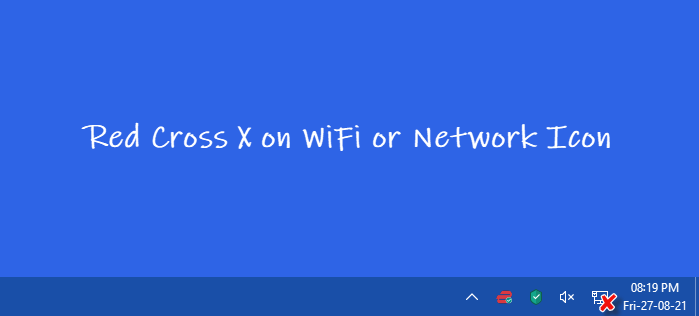
Slijede neka jednostavna rješenja za problem Crvenog križa X(Red Cross X) na ikoni Wi-Fi ili mreže .(Network)
- Ponovno pokretanje vašeg Windows računala najlakši je način za rješavanje većine problema. Nakon ponovnog pokretanja provjerite je li mreža ponovno počela raditi.
- Ako je priključen mrežni kabel, pokušajte jednom odspojiti i priključiti.
- Provjerite je li Wi-Fi isključen. Pokušajte pritisnuti tipku na tipkovnici na kojoj je ikona Wi-Fi .
Problem Crvenog križa X(Red Cross X) na Wi-Fi ili mrežnoj ikoni(Network Icon) može zahtijevati više od gore navedenih jednostavnih rješenja. Možete isprobati sljedeća rješenja.
- Omogućite mrežni adapter
- Omogućite Wi-Fi
- Automatiziraj "WLAN AutoConfig"
- Pokrenite Windows Network Diagnostics
- Provjerite jesu li sljedeće usluge omogućene
- Privremeno onemogućite sigurnosni softver .(Security Software)
Pročitajte dalje da biste saznali više o ovim popravcima.
1] Omogućite mrežni adapter
Pokušaj onemogućavanja i omogućavanja mrežnih upravljačkih programa može riješiti problem.
1] Pritisnite tipku Windows i upišite Upravitelj uređaja(Device Manager) u traku za pretraživanje i otvorite je.
2] Sada kliknite Mrežni adapteri(Network adapters) da biste vidjeli različite mrežne upravljačke programe na vašem Windows uređaju.
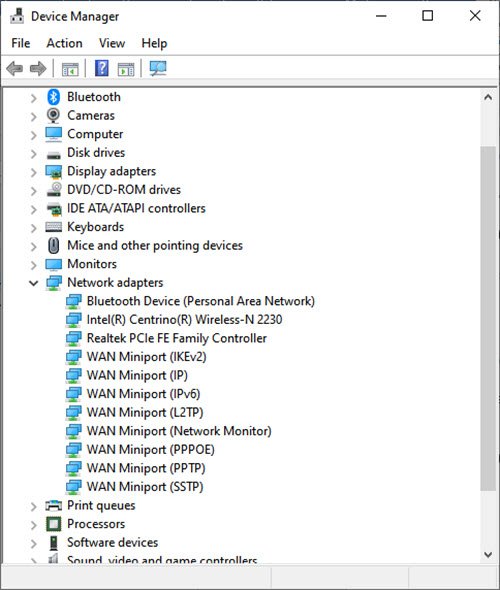
3] Sada desnom tipkom miša kliknite mrežni upravljački program koji uzrokuje problem i kliknite Onemogući uređaj(Disable Device) .
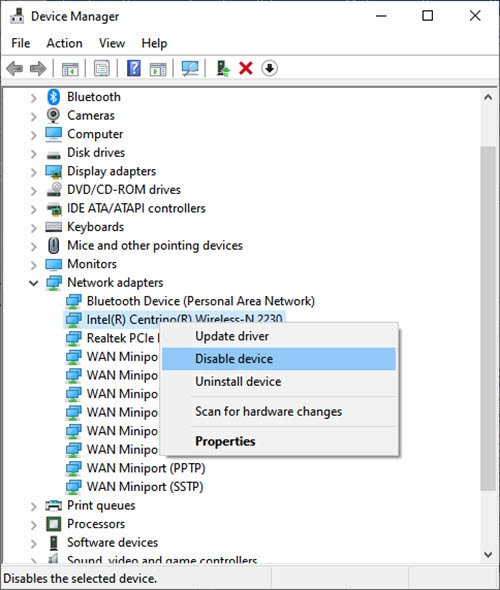
4] Pojavit će se dijaloški okvir s pitanjem želite li onemogućiti određeni mrežni adapter. Kliknite (Click) Da.(Yes.)
5] sada se vratite na isti mrežni adapter i kliknite desnom tipkom miša na njega. Sada odaberite Omogući uređaj(Enable Device) da ponovno omogućite mrežni adapter.
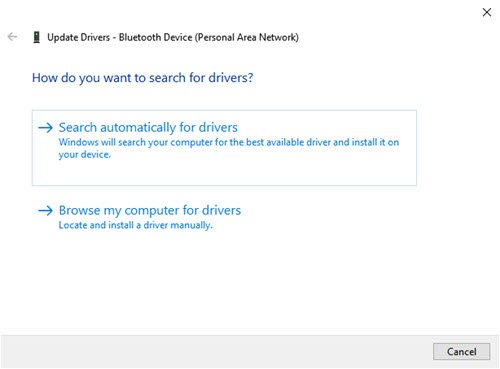
6] Nakon što je omogućeno, kliknite na Ažuriraj(Update) upravljački program. Otvara se prozor ažuriranja upravljačkih(Update Drivers) programa s ovim. Kliknite(Click) na Automatski traži ažurirani softver upravljačkog programa(Search automatically for updated driver software) . Ovo će popraviti sva ažuriranja upravljačkog programa na čekanju.
2] Omogućite Wi-Fi
Problem Crvenog križa X(Red Cross X) na Wi-Fi ili ikoni mreže(Network Icon) može se pojaviti u slučaju da je Wi-Fi onemogućen. Da biste ga omogućili, slijedite sljedeće korake.
1] Pritisnite tipku Windows Key + R za otvaranje prozora Pokreni .(Run)
2] Upišite ncpa.cpl i kliknite na OK .
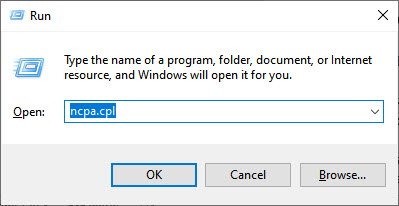
3] Otvara prozor Mrežne veze . (Network Connections)Sada desnom tipkom miša kliknite Wi-Fi mrežnu vezu i kliknite Omogući(Enable) .
Ovaj bi popravak trebao moći riješiti problem Crvenog križa X(Red Cross X) na Wi-Fi ili mrežnoj ikoni(Network Icon) u sustavu Windows 11(Windows 11) ili Windows 10.
3] Automatiziraj "WLAN AutoConfig"
Ponekad je sve što je potrebno za automatizaciju određenih usluga kako bi se wifi i mreža pokrenuli.
1] Kliknite tipku Windows i upišite Usluge(Services) . Sada otvorite aplikaciju.
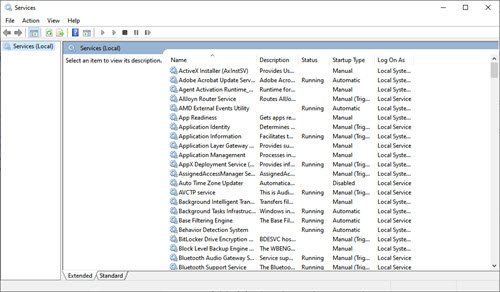
2] U ovom prozoru dvaput kliknite na WLAN AutoConfig . Ovo će otvoriti prozor WLAN AutoConfig Properties .
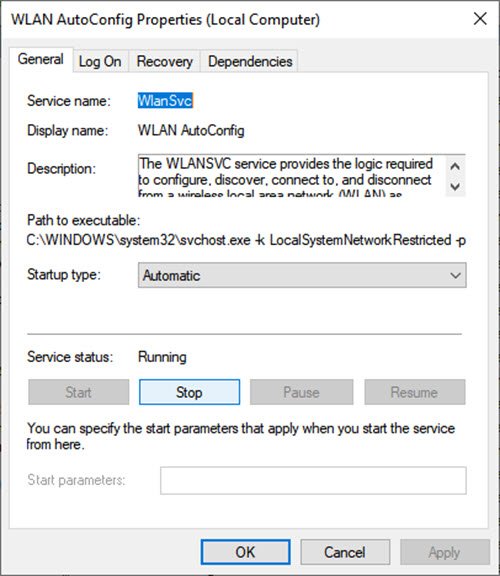
3] Provjerite(Check) vrstu pokretanja(Startup) . Ako je Ručno(Manual) ili Onemogućeno(Disabled) , promijenite ga u Automatski(Automatic) . Kliknite OK .
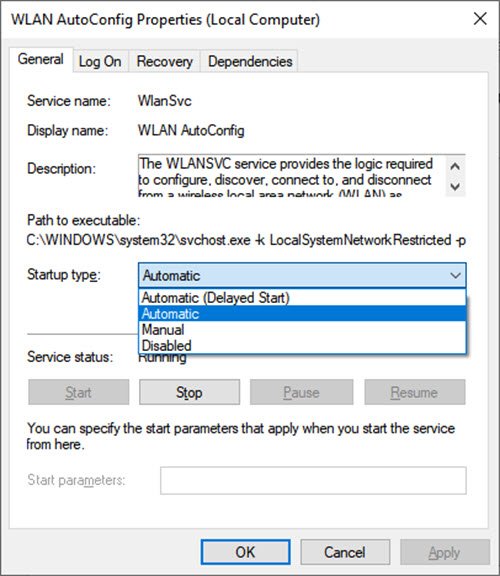
4] Sada, u prozoru Usluge(Services) , dvaput kliknite na Mrežne veze(Network Connections) . Ovo će otvoriti prozor Svojstva mrežne veze(Network Connection Properties) .
5] Promijenite vrstu pokretanja(Startup Type) u Automatski(Automatic) .
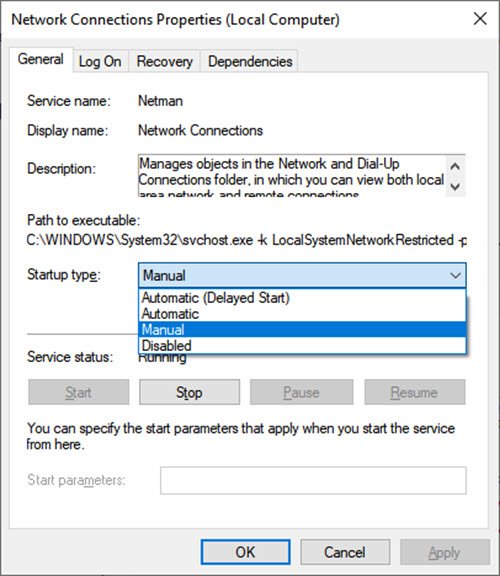
6] U istom prozoru kliknite na Start za pokretanje usluge ako je status usluge (Service Status)zaustavljen(Stopped) .
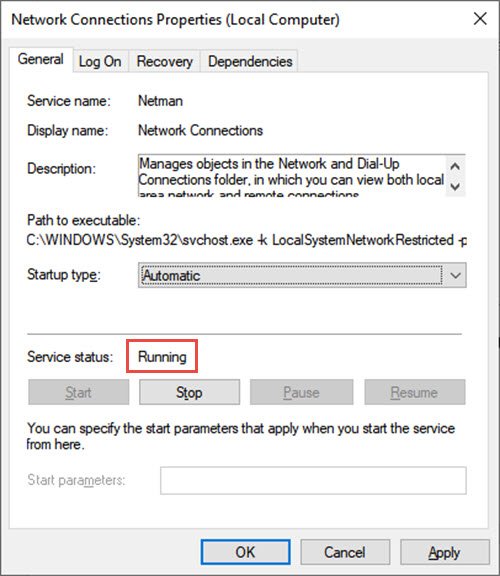
7] Kliknite U redu(OK) , a zatim Primijeni(Apply) kako bi promjene bile učinkovite.
Pročitajte(Read) : Wi-Fi ikona zasivljena u sustavu Windows
4] Pokrenite Windows Network Diagnostics
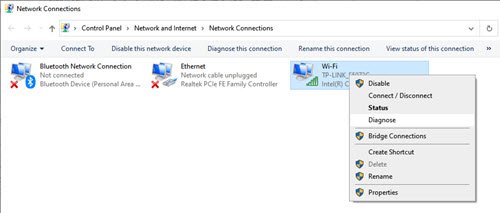
Ispravna dijagnostika mrežne veze također može riješiti problem Crvenog križa X(Red Cross X) na Wi-Fi ili mrežnoj ikoni(Network Icon) .
- Pritisnite tipku Windows Key + R da biste otvorili prozor Pokreni .(Run)
- Upišite ncpa.cpl i kliknite na OK .
- Otvara prozor Mrežne veze . (Network Connections)Desnom tipkom miša kliknite na mrežu ili wi-fi koji ima problema. Kliknite (Click)Dijagnostika(Diagnose) za pokretanje dijagnostike mrežne veze.
5] Provjerite(Check) jesu li sljedeće usluge omogućene
1] Pritisnite tipku Windows + Windows Key + R
2] U okvir upišite services.msc . Provjerite jesu li ove usluge omogućene:
- TCP/IP NetBIOS Helper usluga
- Bežična mreža
- DHCP
- DNS klijent
- Publikacija resursa za otkrivanje(Discovery Resource Publication) funkcija
- SSDP Discovery – UPnP Device Host
Da biste pokrenuli uslugu i postavili je na Automatski(Automatic) , slijedite ove korake:
- Desnom tipkom miša kliknite svaku od gore navedenih usluga i kliknite Svojstva.
- Kliknite(Click) karticu Općenito(General) , a zatim pored vrste pokretanja(Startup) odaberite Automatski(Automatic) .
- Kliknite Primijeni, a zatim kliknite Start.
6] Privremeno onemogućite sigurnosni softver(Disable Security Software)
Ponekad antivirusni softver u vašem sustavu zaustavlja određene radnje mreže. Ove radnje možete omogućiti tako da na neko vrijeme onemogućite antivirusni program. Međutim, zapamtite da antivirusni softver može pomoći u zaštiti vašeg računala od virusa i drugih sigurnosnih prijetnji. U većini slučajeva ne biste trebali onemogućiti svoj antivirusni softver. Ako ga morate privremeno onemogućiti da biste instalirali drugi softver, trebali biste ga ponovno omogućiti čim završite. Ako ste povezani s internetom(Internet) ili mrežom dok je vaš antivirusni softver onemogućen, vaše je računalo ranjivo na napade.
Zašto su crveni X na mojim ikonama u sustavu Windows 10(Windows 10) ?
Ponekad vidite Crveni(Red) križ X na određenim datotekama i mapama u sustavu Windows 10(Windows 10) . Prema nekoliko izvješća, rijetka pogreška particija lokalnog (Local) diska(Disk) ima crveni krug s X u svojim ikonama. Uzrok ove pogreške još uvijek je nepoznat, ali obično znači da se mapa datoteka ili disk ili sadržaj ne osvježavaju, ažuriraju ili sinkroniziraju. Postoji nekoliko metoda koje pomažu u otklanjanju ove pogreške. Glavna stvar koju treba napomenuti je da se može pojaviti na lokalnim diskovima, diskovima mapiranim na mreži, kao i datotekama i mapama.
Možete isprobati sljedeće prijedloge kako biste riješili problem Crvenog križa X na ikoni u sustavu Windows:
- Ponovno instalirajte svoju aplikaciju usluge Cloud
- Odspojite pogon u slučaju mapiranih(Mapped) pogona
- Ažurirajte svoje računalo i BIOS.
- Pokrenite CHKDSK.
- Izbrišite predmemoriju ikona.
- Onemogućite zaštitu od pisanja tvrdog diska.
- Skenirajte antivirusnim programom.
Nadam se da ovo pomaže.
Related posts
Popravite skokove pinga u WiFi ili Ethernetu u sustavu Windows 11/10
Popravi pogrešku Nema interneta, osiguran WiFi na Windows 11/10 [Popravljeno]
Najbolji besplatni alati za WiFi mrežni skener za Windows 11/10
Kako provjeriti vrstu sigurnosti WiFi-a u sustavu Windows 11/10
Kako izbrisati WiFi mrežni profil iz sustava Windows 11/10
Kako dijeliti datoteke između računala koristeći LAN u sustavu Windows 11/10
Kako izbrisati Thumbs.db datoteke u mrežnoj mapi u sustavu Windows 11/10
Kako mapirati mrežni pogon pomoću pravila grupe u sustavu Windows 11/10
Zaustavite automatsku vezu s bežičnom mrežom u sustavu Windows 11/10
Kako popraviti neidentificiranu mrežu u sustavu Windows 11/10
Ping prijenos nije uspio Opća pogreška kvara u sustavu Windows 11/10
Kako omogućiti DNS preko HTTPS-a u sustavu Windows 11/10
Omogućite ili onemogućite Network Discovery ili Sharing u sustavu Windows 11/10
Došlo je do pogreške prilikom obnavljanja Etherneta sučelja u sustavu Windows 11/10
Kako postaviti statičku IP adresu u sustavu Windows 11/10
Kako očistiti ARP predmemoriju u sustavu Windows 11/10
Besplatni alati za promjenu MAC adrese za Windows 11/10
Vaš DNS poslužitelj možda nije dostupan u sustavu Windows 11/10
SmartByte mrežna usluga uzrokuje sporu brzinu interneta u sustavu Windows 11/10
Udaljena radna površina ne radi ili se ne povezuje u sustavu Windows 11/10
